IRQL_NOT_LESS_OR_EQUALエラーを修正
公開: 2017-11-08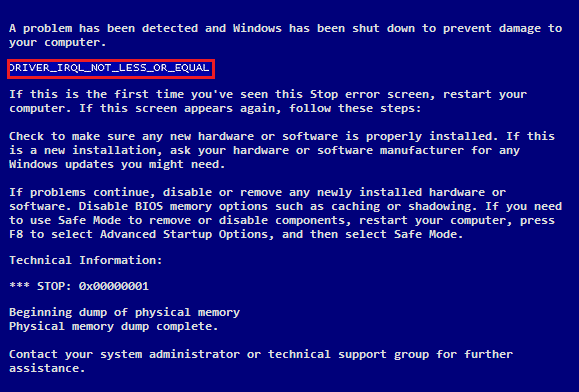
値が0x0000000Aのバグチェックで上記のエラーコードに直面した場合、これは、カーネルモードドライバーが割り込み要求レベル(IRQL)の上昇中に、無効なアドレスでページングされたメモリにアクセスしたことを示します。 つまり、ドライバは、必要な権限がないメモリアドレスにアクセスしようとしました。
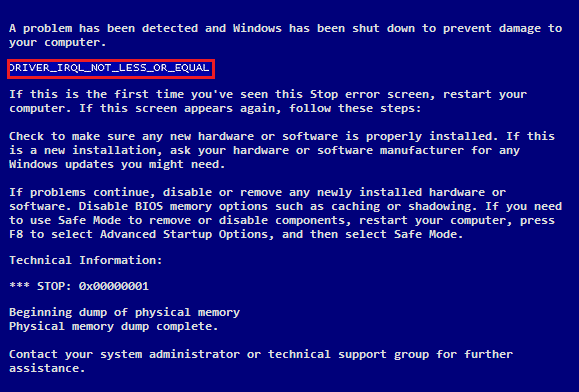
これがユーザーアプリケーションで発生すると、アクセス違反のエラーメッセージが生成されます。 これがカーネルモードで発生すると、STOPエラーコード0x0000000Aが生成されます。 新しいバージョンのWindowsへのアップグレード中にこのエラーが発生した場合は、デバイスドライバーの破損または古い、ウイルスまたはマルウェア、ウイルス対策の問題、システムファイルの破損などが原因である可能性があります。
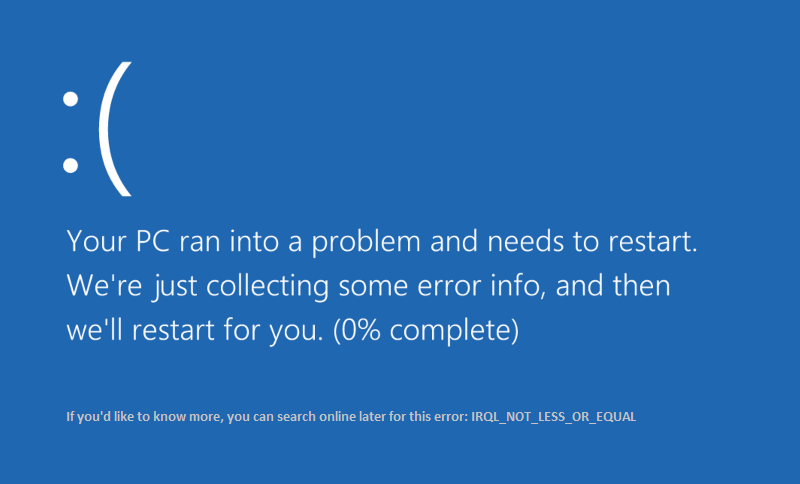
このエラーは、メモリとメモリバスコントローラの間に不一致があり、予期しないI / O障害、大量のI / O操作中のメモリビットフリッピング、または周囲温度の上昇につながる可能性がある場合にも発生します。 したがって、時間を無駄にすることなく、以下にリストされているトラブルシューティングガイドの助けを借りて、Windows10でIRQL_NOT_LESS_OR_EQUALエラーを実際に修正する方法を見てみましょう。
コンテンツ
- IRQL_NOT_LESS_OR_EQUALエラーを修正
- 方法1:クリーンブートを実行する
- 方法2:Windowsメモリ診断を実行する
- 方法3:Memtest86 +を実行する
- 方法4:ドライバー検証ツールを実行する
- 方法5:システムの復元を実行する
- 方法6:CCleanerとMalwarebytesを実行する
- 方法7:SFCとDISMを実行する
- 方法8:修復インストールWindows 10
IRQL_NOT_LESS_OR_EQUALエラーを修正
何か問題が発生した場合に備えて、必ず復元ポイントを作成してください。
方法1:クリーンブートを実行する
サードパーティのソフトウェアがWindowsと競合し、ブルースクリーンオブデスエラーが発生する場合があります。 IRQL_NOT_LESS_OR_EQUALエラーを修正するには、PCでクリーンブートを実行し、問題を段階的に診断する必要があります。
方法2:Windowsメモリ診断を実行する
注:マザーボードのBIOSにメモリキャッシュ機能がある場合は、BIOSセットアップから無効にする必要があります。
1. Windowsの検索バーに「 memory」と入力し、「WindowsMemoryDiagnostic」を選択します。 」
2.表示されたオプションのセットで、[今すぐ再起動して問題を確認します]を選択します。 「「
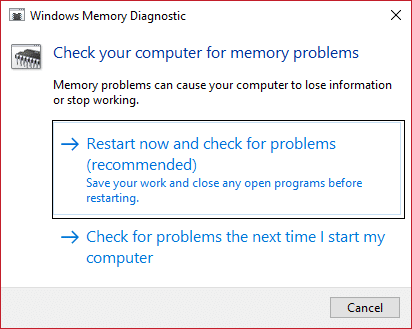
3.その後、Windowsが再起動して、RAMエラーの可能性をチェックし、IRQL_NOT_LESS_OR_EQUALブルースクリーンオブデス(BSOD)エラーメッセージが表示される可能性のある理由を表示します。
4. PCを再起動して、変更を保存します。
方法3:Memtest86 +を実行する
注:開始する前に、Memtest86 +をダウンロードしてディスクまたはUSBフラッシュドライブに書き込む必要があるため、別のPCにアクセスできることを確認してください。
1.USBフラッシュドライブをシステムに接続します。
2. USBKey用のWindowsMemtest86Auto-installerをダウンロードしてインストールします。
3.ダウンロードした画像ファイルを右クリックし、[ここに抽出]オプションを選択します。
4.解凍したら、フォルダーを開き、 Memtest86 + USBインストーラーを実行します。
5. USBドライブを接続してMemTest86ソフトウェアを書き込むことを選択します(これにより、USBドライブがフォーマットされます)。
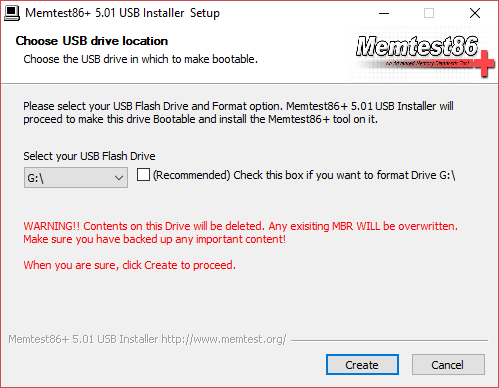
6.上記のプロセスが終了したら、USBをPCに挿入すると、 IRQL_NOT_LESS_OR_EQUALエラーが発生します。
7. PCを再起動し、USBフラッシュドライブからの起動が選択されていることを確認します。
8. Memtest86は、システムのメモリ破損のテストを開始します。
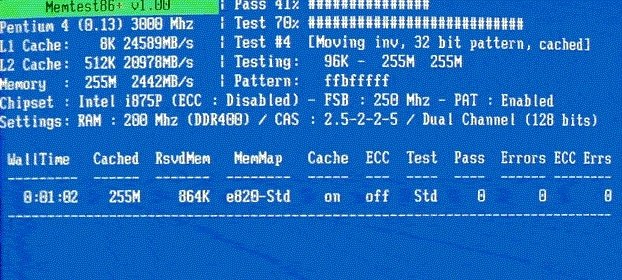
9.すべてのテストに合格した場合は、メモリが正しく機能していることを確認できます。
10.いくつかの手順が失敗した場合、 Memtest86はメモリの破損を検出します。これは、「IRQL_NOT_LESS_OR_EQUAL」が不良/破損したメモリが原因であることを意味します。
11. IRQL_NOT_LESS_OR_EQUALエラーを修正するには、不良メモリセクターが見つかった場合にRAMを交換する必要があります。
方法4:ドライバー検証ツールを実行する
この方法は、通常はセーフモードではなくWindowsにログインできる場合にのみ役立ちます。 次に、必ずシステムの復元ポイントを作成してください。
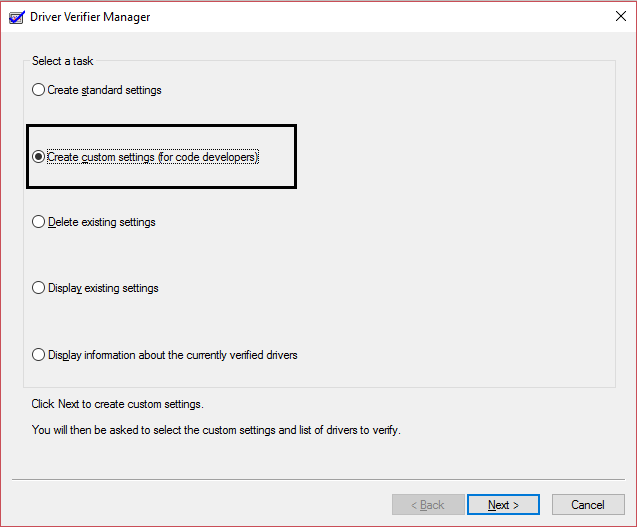

IRQL_NOT_LESS_OR_EQUALエラーを修正するためにDriverVerifierを実行します。 これにより、このエラーが発生する可能性のある競合するドライバーの問題が解消されます。
方法5:システムの復元を実行する
1.Windowsキー+ Rを押してsystem.cplと入力し、Enterキーを押します。
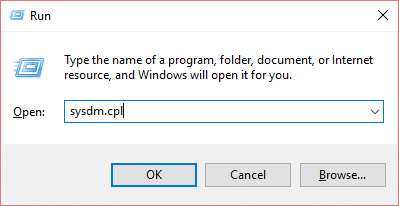
2. [システムの保護]タブを選択し、[システムの復元]を選択します。
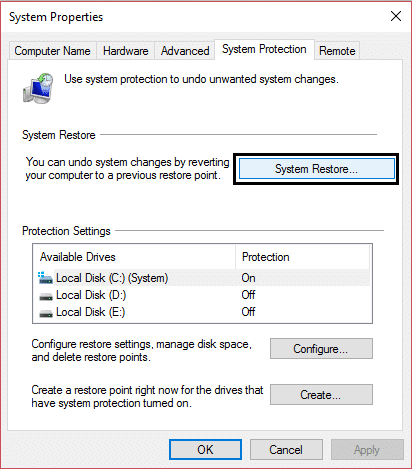
3. [次へ]をクリックして、目的のシステムの復元ポイントを選択します。
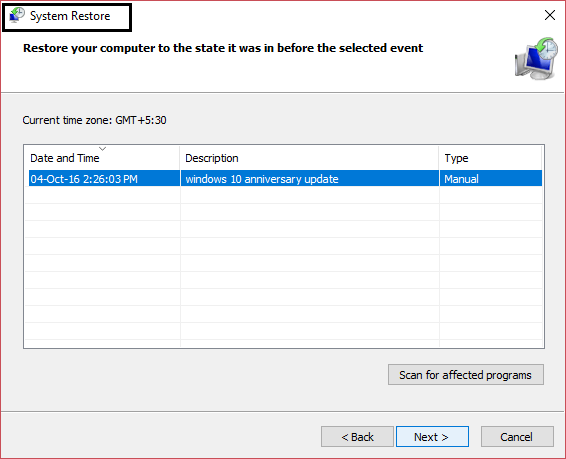
4.画面の指示に従って、システムの復元を完了します。
5.再起動後、 IRQL_NOT_LESS_OR_EQUALエラーを修正できる場合があります。
方法6:CCleanerとMalwarebytesを実行する
1. CCleaner&Malwarebytesをダウンロードしてインストールします。
2. Malwarebytesを実行し、システムをスキャンして有害なファイルを探します。 マルウェアが見つかった場合は、自動的に削除されます。
![Malwarebytes Anti-Malwareを実行したら、[今すぐスキャン]をクリックします](/uploads/article/195/I1IyPaCdowDxuw5w.png)
3.ここで、CCleanerを実行し、[カスタムクリーン]を選択します。
4. [カスタムクリーン]で、[ Windows]タブを選択し、デフォルトにチェックマークを付けて、[分析]をクリックします。
![[カスタムクリーン]を選択し、[Windows]タブで[デフォルト]にチェックマークを付けます| IRQL_NOT_LESS_OR_EQUALエラーを修正](/uploads/article/195/hWWcsva6pDC1bVGw.png)
5.分析が完了したら、削除するファイルを必ず削除してください。
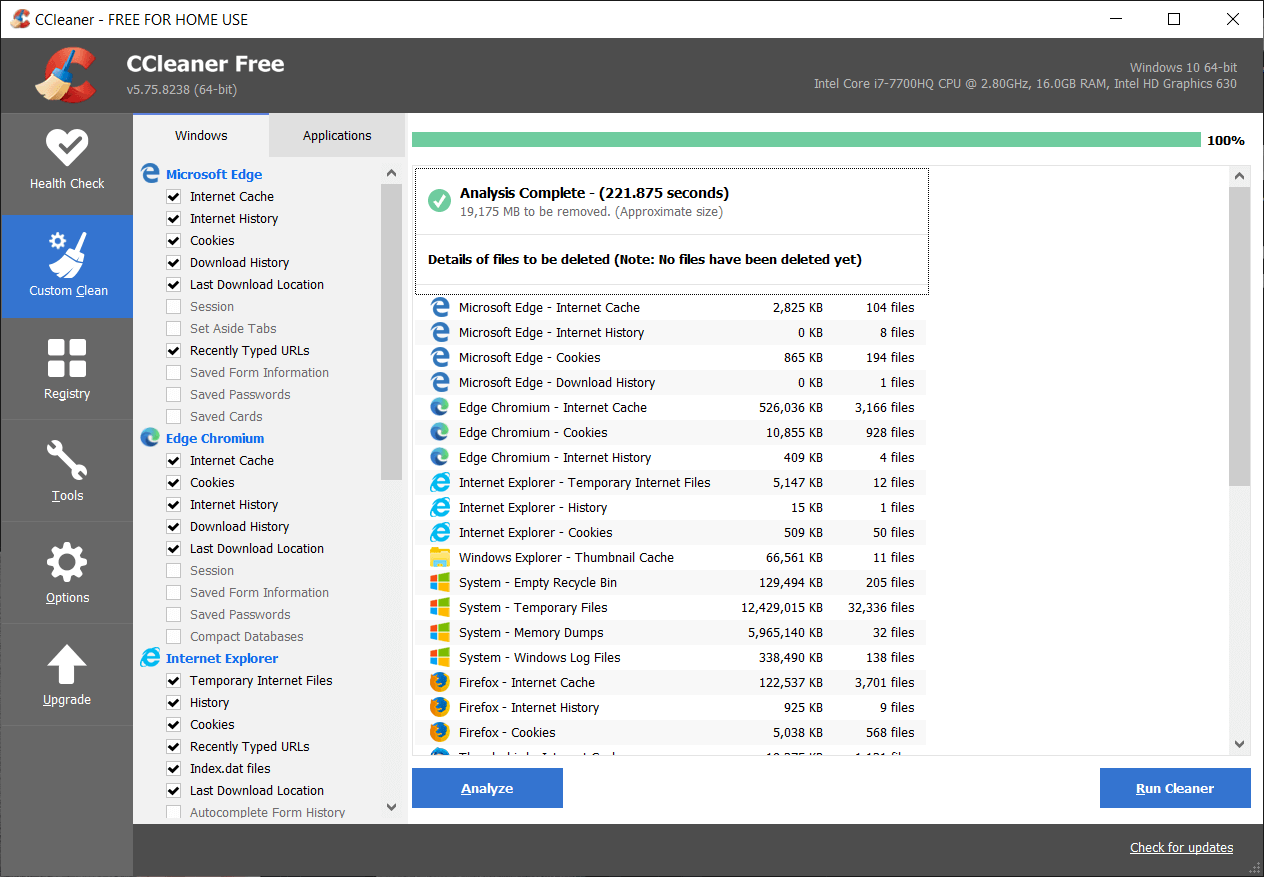
6.最後に、[クリーナーの実行]ボタンをクリックして、CCleanerにコースを実行させます。
7.システムをさらにクリーンアップするには、 [レジストリ]タブを選択し、以下がチェックされていることを確認します。
![[レジストリ]タブを選択し、[問題のスキャン]をクリックします](/uploads/article/195/uHoxJ1P45610dnHj.png)
8. [問題のスキャン]ボタンをクリックしてCCleanerにスキャンを許可してから、[選択した問題の修正]ボタンをクリックします。
![問題のスキャンが完了したら、[選択した問題を修正] | [選択した問題を修正]をクリックします。 IRQL_NOT_LESS_OR_EQUALエラーを修正](/uploads/article/195/00sloHrdARrDJ0Sb.png)
9. CCleanerが「レジストリにバックアップの変更を加えますか? 」を選択します。
10.バックアップが完了したら、[選択したすべての問題を修正]ボタンをクリックします。
11. PCを再起動して、変更を保存します。
方法7:SFCとDISMを実行する
1.コマンドプロンプトを開きます。 ユーザーは、 「cmd」を検索してEnterキーを押すことにより、この手順を実行できます。
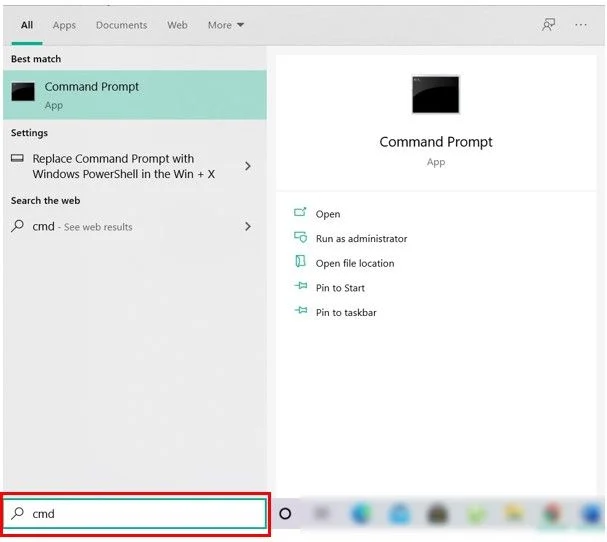
2.次に、cmdに次のように入力し、Enterキーを押します。
Sfc / scannow sfc / scannow / offbootdir = c:\ / offwindir = c:\ windows
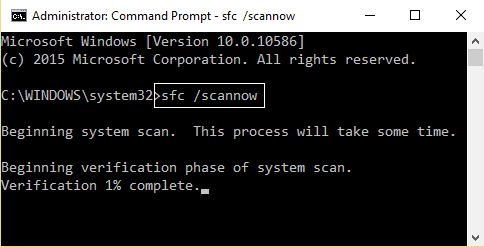
3.上記のプロセスが完了するのを待ち、完了したらPCを再起動します。
4.次に、CHKDSKを実行してファイルシステムエラーを修正します。
5.上記のプロセスを完了させ、PCを再起動して変更を保存します。
方法8:修復インストールWindows 10
何もうまくいかない場合、この方法は確実にあなたのPCのすべての問題を修復し、 IRQL_NOT_LESS_OR_EQUALエラーを修正するので、この方法は最後の手段です。 修復インストールは、インプレースアップグレードを使用して、システムに存在するユーザーデータを削除せずにシステムの問題を修復します。 したがって、この記事に従って、Windows10を簡単に修復インストールする方法を確認してください。
おすすめされた
- 修正コンピューターがWindows10でランダムに再起動する
- Windows10ファイルエクスプローラーからOneDriveを削除する方法
- Windows10でマウスカーソルが消える問題を修正
- 右クリックのコンテキストメニューからオプションで開くことができない問題を修正
これで、Windows 10でIRQL_NOT_LESS_OR_EQUALエラーを正常に修正できましたが、この投稿に関する質問がまだある場合は、コメントのセクションでお気軽に質問してください。

![[全般]タブで、横にあるラジオボタンをクリックして、選択的スタートアップを有効にします](/uploads/article/195/M9ZBpRkixn3kDFIi.png)